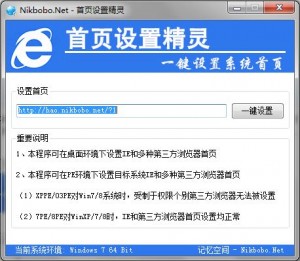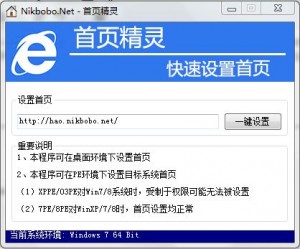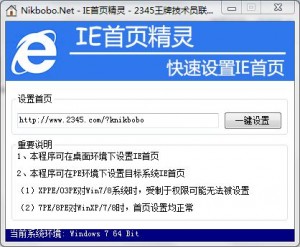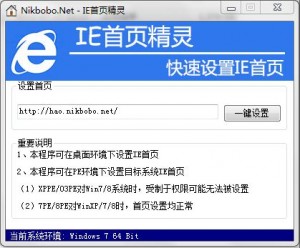本博客最近访问有些缓慢,而且貌似有时会出现“502 Bad Gateway”现象,咨询空间商,对方表示,这是暂时的,等到换了新服务器就好了。不得不说,空间商的态度非常好,别的主机,如果去问这种问题的话,一般都是推到你自己身上的(本人曾有这种经历)。回归正题,可是,暂时的也得解决呀!所以我就做了以下操作:
更换缓存插件
WP Super Cache → Cos Html Cache
一直因为大家都推荐,所以,两个站都用的是WP Super Cache,后来访问缓慢后,又加上 DB Cache Reload Fix,也不见好,然后就在自己的两个站做了测试,一个改用 Cos Html Cache,一个改用 W3 Total Cache。
本博客改用了之后,顿时感觉提速明显,尤其是首页和文章页,加载速度,那叫一个快。据说这是真缓存,是真正生成Html静态文件,为此,我还专门更改了固定链接,并把原链接做了301重定向。但是也有不足之处:加速只针对首页和文章页,其他页更慢了,查到原作者博客,他表示,一个博客最重要的是首页和文章页,其他页无关紧要,但是我觉得,最好还是整个站点的速度都提上去,这比较好一点。算了,看看先吧!
那个改用 W3 Total Cache 的站点,貌似速度不稳定,有时快,有时慢,也许是因为还是需要PHP处理,不像这个完全静态吧,看空间商的服务器情况了。
也许到时我又会改成 Hyper Cache + DB Cache Reload Fix 看一下情况,选出最优方案。貌似网上都表示单独使用 Hyper Cache 不行,必须加上 DB Cache Reload Fix,不过我会试一下的,因为网上表示 Cos Html Cache 是一种两极分化的情况,有些人说非常好,有些人说,根本没用。
使用CDN
七牛镜像存储 + 百度公共CDN库
最近发现,出了个新产品:七牛镜像存储,这个东西个人感觉还不错,起码当CDN用蛮好。它免费试用3个月,3个月后的免费额度为10G容量、每月10G流量,这个额度一般人还是不会超的。个人感觉比又拍云厚道许多。而且是国内空间,对于没有备案的国外空间用户来说,是一个福音,而且还提供二级域名。
当然,如果是国内空间,就不必了,因为安全宝国内空间比较给力,但是像我这样,使用香港节点的人来说,貌似提速不明显,我用着,主要是因为那个防火墙,给人那么一点安全感罢了。不过实话说,备了案,国内有许多免费的CDN任你用。
然后,就是发现 BAE 推出了公共 CDN 库,我就把JQuery之类的,换成了它们的地址了。以前曾用过 Google CDN,好的时候很好,抽风的时候嘛。。还试过 Microsoft CDN,貌似我这边感觉还没有用自己空间加载快。无语了。。。还用过 SAE 的 CDN,时有抽风,这对追求完美的我,感觉到心里不舒服。百度的 BAE CDN 嘛,目前没发现问题,速度也非常快,百度首页的速度,大家都感受到了。
By The Way:就要开学了,也许这个博客又要停更了。这个暑假,真是 坎坷重重,先是一放假,感冒发烧两周,没写过博客,然后住院检查加治疗胃肠问题,检查做了说没问题,可是还是经常肚子疼。。